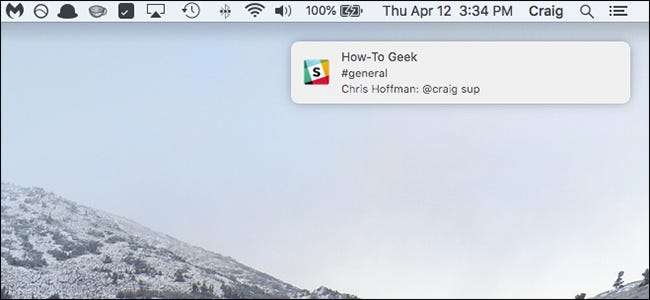
Ha a Mac titokzatos módon már nem jelenít meg értesítéseket, akkor a Mac újraindítása valószínűleg megoldja a problémát. Azonban itt van egy gyors módja annak, hogy újraindítás nélkül orvosoljuk a helyzetet.
Nemrég frissítettem a MacBook Pro-t a macOS High Sierra legújabb verziójára, de a frissítést követően már nem kaptam értesítéseket. Újraindíthattam a gépemet a javítás érdekében, de már rengeteg fül és más alkalmazás futott, és nem akartam mindezt leállítani. Ehelyett csak a beépített macOS segédprogramot, az Activity Monitor-ot használtam.
Az Activity Monitor segítségével mindent megnézhet, amelyet a Mac fut, még a háttérben futó dolgokat is, amelyeket a saját szemével nem láthat. Láthatja azt is, hogy mennyi CPU- és memóriaforrást használ fel minden. Az Activity Monitor segítségével fogom kijavítani az értesítési problémámat.
ÖSSZEFÜGGŐ: Az értesítések és az Értesítési központ beállítása az OS X rendszerben
Először indítsa el a Finder ablakot, és nyissa meg az Alkalmazásait.
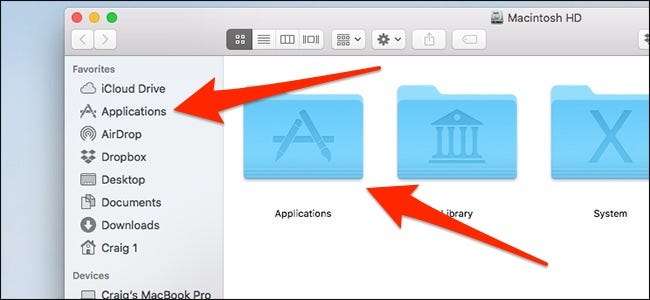
Innen nyissa meg a „Segédprogramok” mappát.
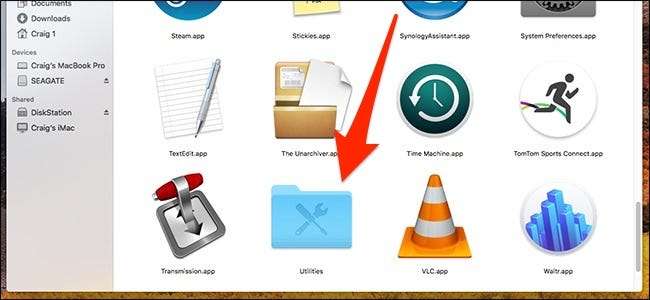
Az Activity Monitor legyen az első felsorolt dolog. Kattintson duplán a betöltéshez.
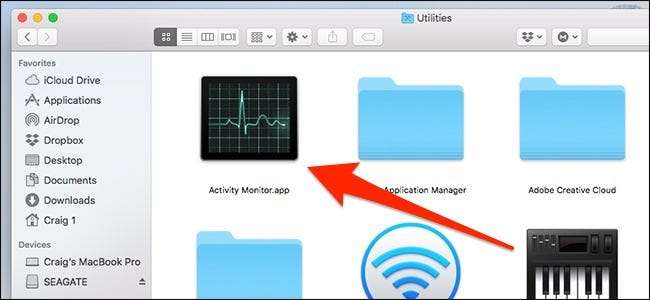
Az Activity Monitor alkalmazásban kattintson a „Folyamat neve” oszlopfejlécre az összes folyamat ábécé szerinti rendezéséhez. Ez megkönnyíti az Értesítési Központ megtalálását.
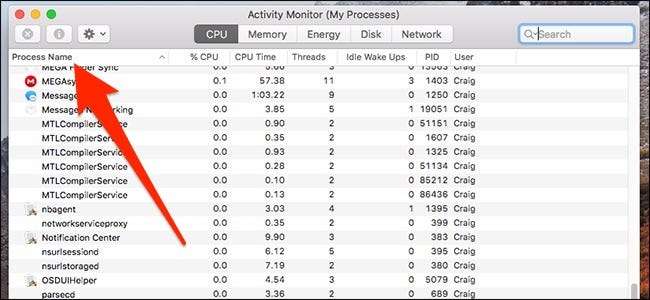
Azt is beírhatja, hogy a jobb felső sarokban található keresőmezőbe beírja az „Értesítési központ” elemet, és megnyomja a Vissza gombot.
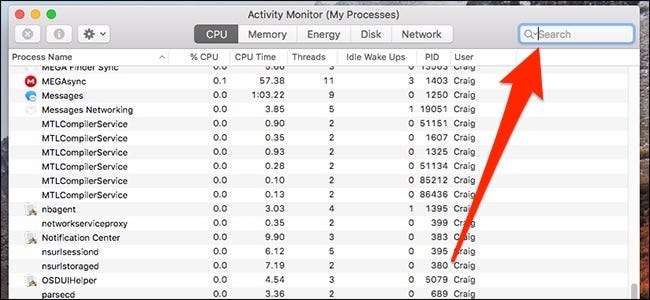
Miután megtalálta az Értesítési központ folyamatát, jelölje ki, majd kattintson a „Folyamat leállítása” gombra (az ikon egy stop jel, rajta X-szel).
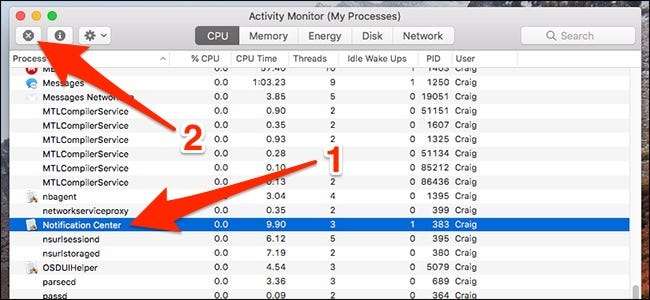
Kattintson a „Kilépés” gombra, amikor megjelenik a megerősítő előugró ablak.
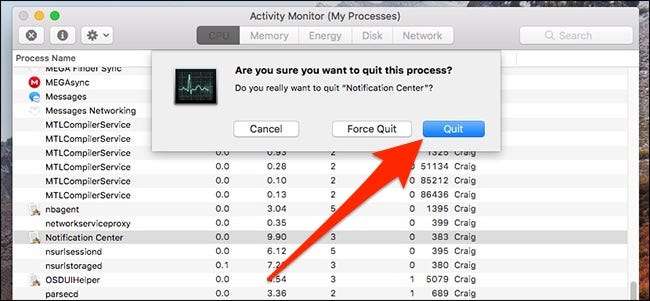
Az Értesítési központ kikapcsol és automatikusan újraindul. Mostantól normálisan kell kapnia az értesítéseket, és előfordulhat, hogy beárad egy olyan biztonsági másolatú értesítés, amelyet korábban nem kapott, ezért készüljön fel erre, ha ez megtörténik.







